DLLファイルは、Windowsオペレーティングシステムの重要な側面です。 Windowsディスクをチェックした場合、それはさまざまなDLLファイルでいっぱいです。 いずれかが破損または欠落している場合は、システムでエラーが発生する可能性があります。 System.xml.dllもそのようなDLLファイルの1つであり、破損したり、なくなったり、正しくインストールされなかったりするとエラーが発生します。 コンピューターでsystem.xml.ni.dllエラーが発生した場合は、すぐ下にいくつかの解決策があります。
解決策1–system.ni.dllファイルを再登録します
DLLファイルはMicrosoftRegisterサーバーツールに登録されています。DLLファイルが システムのデータベースに正しく登録されていないため、エラーがポップアップ表示されます コンピューター。 この問題を解決するには、system.ni.dllファイルを再登録するだけで問題ありません。
ステップ1:開く 実行 を押してボックス ウィンドウズ+ R、タイプ cmd、 を押して Ctrl + Shift + Enter 管理者として実行します。

ステップ2:クリック はい ユーザーアクセス制御プロンプトのボタン。
ステップ3:コマンドプロンプトウィンドウに次のコマンドを入力すると、system.ni.dllファイルが再登録されます。
ق32 / iシステム。 Xml.ni.dll
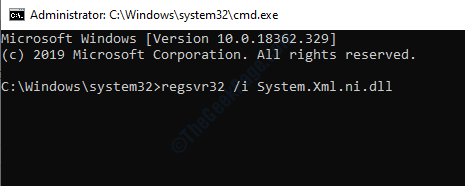
コマンドプロンプトウィンドウを閉じて、エラーが解決されたことを確認します。 問題がある場合は、コメントボックスに入力してください。
解決策2–システムファイルチェッカーツールを実行する
システムファイルチェッカーは、コンピューターをスキャンし、破損または欠落している重要なシステムファイルを修正する便利なツールです。 以下の手順に従って、コンピューターでシステムファイルチェッカーを実行します。
ステップ1:を押します ウィンドウズ ボタンは検索します コマンド促す、検索結果を右クリックして、 管理者として実行.

ステップ2:選択 はい ユーザーアカウント制御プロンプトで。
ステップ3:コマンドプロンプトウィンドウで、次のコマンドを入力し、Enterキーを押します。
DISM.exe / Online / Cleanup-image / Restorehealth
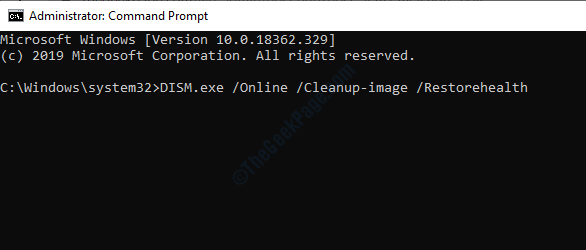
コンピューターの展開イメージツールを開始します。
ステップ4:ここで、次のように入力します sfc / scannow システムファイルチェッカースキャンを開始します。
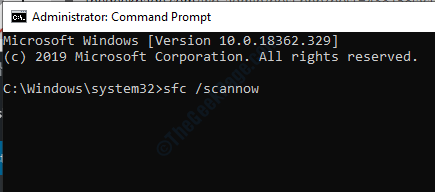
スキャンには約15〜30分かかります。 スキャンが完了したらコマンドプロンプトウィンドウを閉じてから、コンピューターを再起動します。
解決策3– マルウェアをスキャンする
マルウェアは、システムファイルを標的にしてコンピュータをクラッシュさせることで有名です。 一部のマルウェアはsystem.xml.ni.dllファイルを削除し、エラーが発生します。 エラーを解決するには、コンピューターからマルウェアを削除する必要があります。 Windows Defenderは、マルウェアの削除に役立つ優れた組み込みツールです。Malwarebytesのようなサードパーティのマルウェアも優れています。 まず、Windows Defenderを使用してシステムをスキャンし、それでもマルウェアが削除されない場合は、Malwarebytesを使用します。 クリック ここに Malwarebytesツールをダウンロードします。
解決策4– NETFramework修復ツールを実行する
system.xml.ni.dllはNETFrameworkのDLLファイルであるため、エラーはNETFrameworkのエラーが原因である可能性があります。 Windowsには、NETFrameworkを修復するための専用ツールがあります。 WindowsのWebサイトからツールをダウンロードするには、をクリックします。 ここに ダウンロードする。 ツールをダウンロードした後、それを実行すると、NETフレームワークの問題が自動的に修正されます。

![VMwareがインターネットに接続できない[完全な修正]](/f/cc5f202caf481f43f46a1fac2a1598f1.jpg?width=300&height=460)
